Come risolvere il problema "Impossibile ricevere o ricevere email su iPhone"
"Non ricevo più nuove email sul mio iPhone dopo l'aggiornamento a iOS 18; come posso risolvere questo problema?" Controllare la posta elettronica è diventata un'attività comune sui dispositivi iOS. Tuttavia, i problemi con la posta elettronica possono interrompere la comunicazione quotidiana. Secondo la nostra ricerca, molti utenti iOS riscontrano problemi con la loro app Mail. Se riscontri l'errore di non ricevi email sul tuo iPhoneNiente panico. Questo articolo elenca soluzioni comprovate per aiutarti a risolvere rapidamente questo problema.
CONTENUTO DELLA PAGINA:
Parte 1: Perché non riesco a ricevere email su iPhone
Potresti riscontrare diversi errori relativi alle email su un dispositivo iOS. Ad esempio, non riesci a ricevere nuove email e notifiche email. I principali motivi per cui non ricevi email sul tuo iPhone includono:
1. L'app Mail viene bloccata.
2. La tua connessione Internet è scarsa.
3. Impostazioni errate o in conflitto.
4. Problemi del software.
5. Informazioni sull'account email obsolete.
Parte 2: Come risolvere il problema dell'email non funzionante su iPhone
Soluzione 1: aggiorna manualmente l'app Mail
Per impostazione predefinita, iOS dovrebbe aggiornare automaticamente le email. Se l'email del tuo iPhone smette di aggiornarsi, puoi aggiornarla manualmente. Questa è la soluzione di base per la risoluzione dei problemi e ti consente di ricevere rapidamente nuove email.
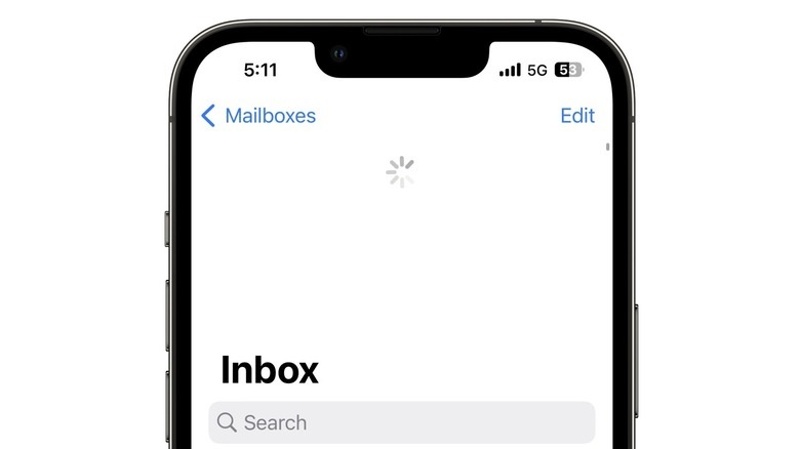
Passo 1. Apri l'app Mail dalla schermata iniziale.
Passo 2. Seleziona quello desiderato se hai più account e vai su Posta in arrivo.
Passo 3. Trascina il dito verso il basso sullo schermo e rilascialo quando la rotellina che gira è piena.
Passo 4. Attendi che l'app Mail si aggiorni.
Soluzione 2: controllare la connessione a Internet
Se l'email non funziona sul tuo iPhone, una cosa fondamentale da fare è controllare la connessione internet. Se stai utilizzando una rete Wi-Fi, passa alla connessione dati cellulare o viceversa. Ecco i passaggi:

Se ti stai connettendo a una rete Wi-Fi potente, apri Impostazioni profilo app, scegli Cellularee attiva Dati cellulare. Torna al Impostazioni profilo app, scegli postae attiva Dati mobili.
Se il tuo iPhone si connette ai dati cellulari ma le email non si aggiornano, scegli Wi-Fi nella vostra Impostazioni profilo app, attiva Wi-Fie connettiti alla tua rete Wi-Fi.
Soluzione 3: Forza la chiusura dell'app Mail
Se l'app Mail si blocca, non puoi ricevere nuove email sul tuo iPhone. La soluzione è semplice: forza la chiusura dell'app Mail e aprila. Troverai quindi le nuove app nella posta in arrivo o nella cartella corrispondente.
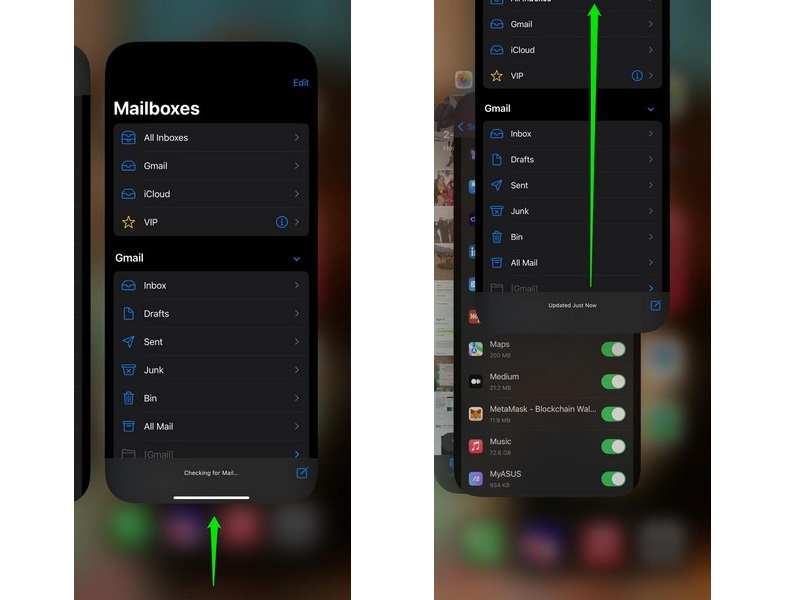
Passo 1. Accedi all'App Switcher sul tuo iPhone:
Se il tuo iPhone è dotato di Face ID, scorri dal basso verso l'alto e fermati al centro dello schermo, quindi solleva il dito.
Se il tuo iPhone integra un pulsante Home, tocca due volte il pulsante Casa pulsante.
Passo 2. Scorri verso sinistra e verso destra per individuare l'app Mail.
Passo 3. Tocca l'app e scorri verso l'alto per chiuderla completamente.
Passo 4. Successivamente, apri l'app Mail dalla schermata iniziale e inizia a ricevere rapidamente le nuove email.
Soluzione 4: attiva l'aggiornamento delle app in background
L'app Mappe continua a funzionare in background, anche se la chiudi. Di conseguenza, puoi ricevere e ricevere nuove email immediatamente. Se disattivi l'aggiornamento in background dell'app, smetterai di ricevere email sul tuo iPhone.
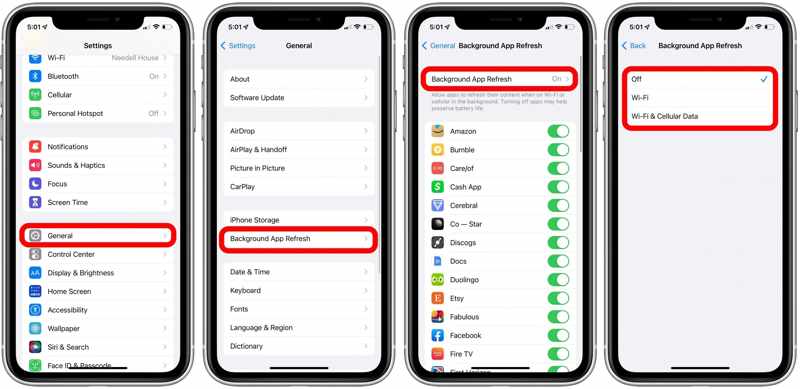
Passo 1. Scegli Generale nella vostra Impostazioni profilo app.
Passo 2. Scorri verso il basso e tocca Aggiornamento app in background.
Passo 3. Colpire Aggiornamento app in background e seleziona Wi-Fi or Wi-Fi e dati cellulare.
Passo 4. Torna alla schermata precedente e assicurati di attivare l'app Mail.
Soluzione 5: aggiungere nuovamente l'account e-mail
Se hai cambiato la password del tuo account o le informazioni relative alla tua email, devi aggiornare le modifiche. In caso contrario, non potrai ricevere nuove email sul tuo iPhone.
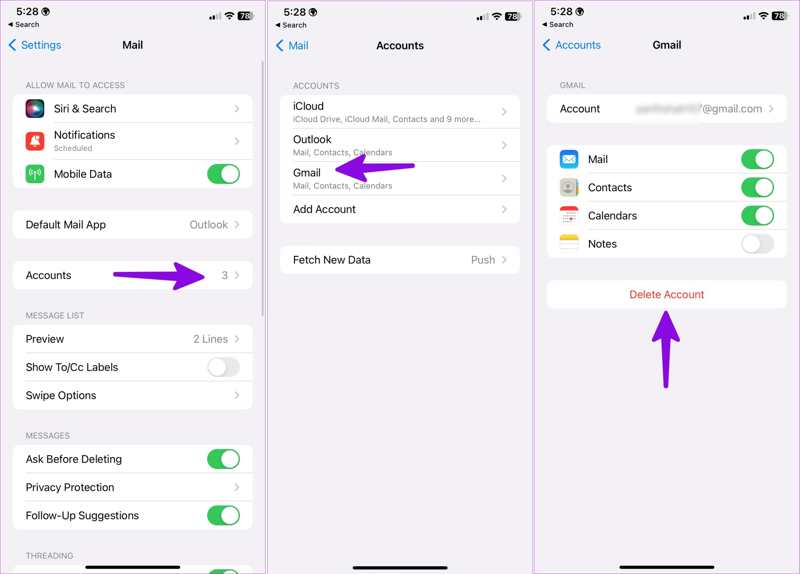
Passo 1. Avvia la Impostazioni profilo app.
Passo 2. Vai su posta e tocca conti.
Passo 3. Scegli l'account pertinente e tocca Eliminare l'account.
Passo 4. Successivamente, vai alla schermata precedente e tocca Aggiungi account.
Passo 5. Inserisci il tuo indirizzo email e la password per aggiungerlo di nuovo.
Soluzione 6: attiva Recupera nuovi dati
Se desideri ricevere automaticamente le nuove email, devi attivare la funzione "Scarica nuovi dati". Questa funzione controlla la frequenza con cui il tuo iPhone controlla la presenza di nuove email. Ecco i passaggi per configurarla:
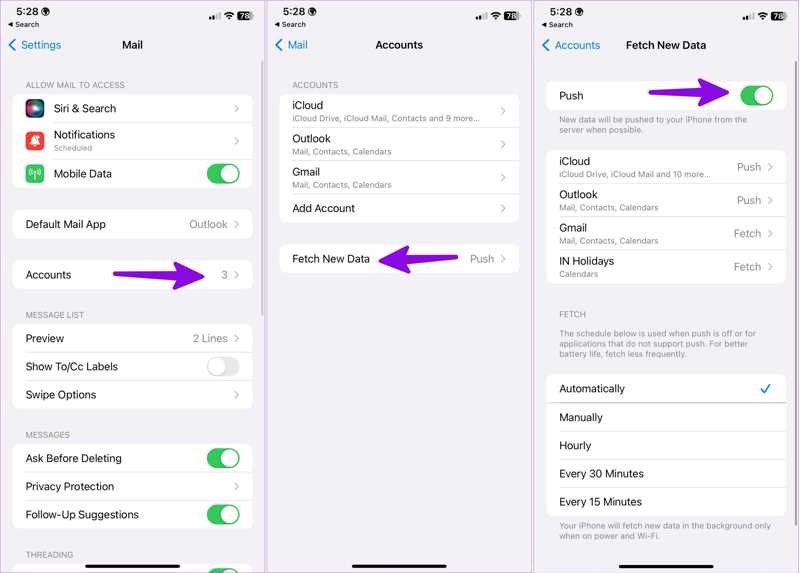
Passo 1. Passo 1: Vai a posta nella vostra Impostazioni profilo app.
Passo 2. Passo 2: Scegli conti e tocca aquisire nuovi dati.
Passo 3. Passaggio 3: attiva Spingi e seleziona Automaticamente per FETCH.
Parte 3: Come risolvere il problema dell'aggiornamento inefficace dell'email su iPhone
Apeaksoft iOS System Recovery è una soluzione completa per risolvere i problemi software, come ad esempio il mancato aggiornamento delle email su iPhone o iPad. L'interfaccia intuitiva consente ai principianti di imparare a usare il software rapidamente.
Soluzione unica per risolvere il problema dell'email non funzionante su iPhone
- Rileva automaticamente i problemi software sui dispositivi iOS.
- Risolvi i problemi di email che non si aggiornano sull'iPhone in tre passaggi.
- Disponibile per una varietà di problemi software.
- Supporta le ultime versioni di iOS e iPadOS.
Download sicuro
Download sicuro

Come risolvere l'e-mail di iPhone che non si aggiorna
Passo 1. Scopri i problemi del software
Avvia il miglior strumento di riparazione software dopo averlo installato sul tuo computer. È disponibile sia per PC che per Mac. Collega il tuo iPhone al computer con un cavo Lightning. Scegli Ripristino del sistema iOS e fare clic su Inizio per rilevare errori software.

Passo 2. Scegli una modalità
Premere il tasto Correzione rapida gratuita collegamento per correggere rapidamente i bug. Se non è disponibile, fare clic su Fissare pulsante. Quindi, seleziona il Modalità standard or Modalità avanzata e fare clic su ConfermareNota che la modalità avanzata ripristino di fabbrica il tuo iPhone.

Passo 3. Risolvi il problema dell'email non funzionante su iPhone
Controlla le informazioni del tuo dispositivo. Seleziona una versione appropriata del sistema operativo e scarica il firmware. Quindi, fai clic su Avanti per iniziare a correggere la tua email.

Conclusione
Questo articolo ha discusso perché non riesci a ricevere nuove email sul tuo iPhone e come risolvere rapidamente questo problema. Le soluzioni comuni consentono di ricevere nuovamente email e notifiche. Inoltre, consigliamo una soluzione completa, Apeaksoft iOS System Recovery. Non è solo pratico e semplice da usare. Per ulteriori domande su questo argomento, non esitate a lasciare un messaggio qui sotto.
Articoli Correlati
Il Bluetooth dell'iPhone che non funziona può essere fastidioso. Fortunatamente, questo problema può essere risolto rapidamente. Per prima cosa, verifica di aver attivato il Bluetooth del tuo iPhone.
Se il browser Safari non funziona, assicurati innanzitutto di aver attivato Wi-Fi e dati cellulare. Inoltre, non impostare limiti di tempo di utilizzo per Safari.
Se il tuo iPhone non risponde al tocco, niente panico. Questo articolo spiega come risolvere il problema e illustra le soluzioni.
Non ricevere messaggi sul tuo iPhone è un grosso problema; tuttavia, puoi risolvere il problema facilmente seguendo le nostre soluzioni verificate.

